Comment contrôler à distance un téléphone Android
Android est populaire pour ses fonctionnalités conviviales, personnalisables et polyvalentes. L’une des fonctionnalités étonnantes d’un smartphone Android est que vous pouvez le contrôler à distance à l’aide d’un PC ou d’un autre appareil Android. C’est une fonctionnalité intéressante car ses avantages sont multiples. Imaginez que votre smartphone Android rencontre des problèmes et que vous avez besoin d’une assistance professionnelle pour les résoudre. Désormais, au lieu d’emmener votre appareil dans un centre de service ou de lutter pour suivre les instructions lors d’un appel, vous pouvez simplement accorder un accès à distance au technicien et il le réparera pour vous. En dehors de cela, les professionnels qui utilisent plusieurs mobiles trouvent cette fonctionnalité très pratique car elle leur permet de gérer tous les appareils en même temps.
Trouvez et réparez automatiquement les erreurs de Windows grâce à l'outil de réparation de PC
Reimage est un excellent outil de réparation qui détecte et répare automatiquement différents problèmes du système d'exploitation Windows. Avoir cet outil protégera votre PC contre les codes malveillants, les défaillances matérielles et plusieurs autres bugs. En outre, cela vous permet également d'utiliser votre appareil au maximum de ses capacités et de ses performances.
- Étape 1: Télécharger l'outil de réparation et d'optimisation des PC (Windows 11, 10, 8, 7, XP, Vista - Certifié Microsoft Gold).
- Étape 2: Cliquez sur "Démarrer l'analyse" pour trouver les problèmes de registre de Windows qui pourraient être à l'origine des problèmes du PC.
- Étape 3: Cliquez sur "Réparer tout" pour résoudre tous les problèmes.
En plus de cela, il existe certains cas où vous avez besoin d’un accès à distance à l’appareil de quelqu’un d’autre. Bien que le faire sans leur consentement ne soit pas juste et constitue une violation de leur vie privée, il existe quelques exceptions. Par exemple, les parents peuvent accéder à distance aux smartphones et tablettes de leurs enfants pour surveiller leur activité en ligne. Il est également préférable de simplement accéder à distance aux appareils de nos grands-parents afin de les aider car ils ne sont pas très férus de technologie.

Maintenant que nous avons établi la nécessité et l’importance de contrôler à distance un smartphone Android, examinons les différentes façons de le faire. Android prend en charge un certain nombre d’applications qui vous permettent de prendre le contrôle des mobiles et des tablettes à l’aide d’un PC ou d’un autre appareil Android. Tout ce que vous devez faire est de vous assurer que le client PC de l’application est installé sur un ordinateur et que les deux appareils sont synchronisés et que la connexion Internet est stable. Alors, sans plus tarder, examinons de plus près toutes ces applications et logiciels et voyons de quoi ils sont capables.
Table des matières
Comment contrôler à distance un téléphone Android
1. TeamViewer
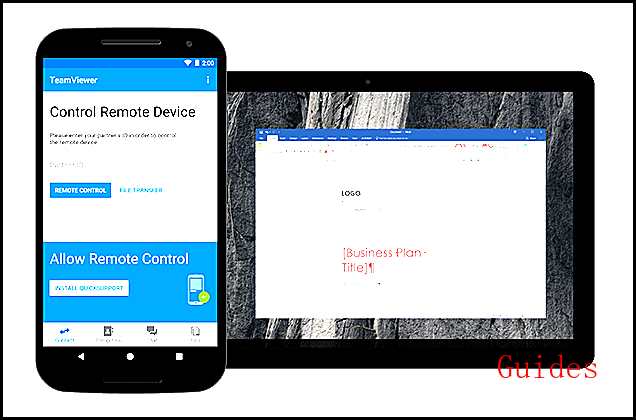
Lorsqu’il s’agit de contrôler à distance n’importe quel appareil, il n’existe pratiquement aucun logiciel plus couramment utilisé que TeamViewer. Il est pris en charge sur tous les systèmes d’exploitation tels que Windows, MAC et Linux et peut être facilement utilisé pour contrôler à distance les smartphones et tablettes Android. En fait, si une connexion est établie entre deux appareils quelconques, TeamViewer peut être utilisé pour contrôler à distance un appareil avec l’autre. Ces appareils peuvent être un couple de PC, un PC et un smartphone ou une tablette, etc.
La meilleure chose à propos de TeamViewer est son interface simple et sa facilité d’utilisation. La configuration et la connexion des deux appareils sont assez simples et directes. Les seuls prérequis sont que l’application / le logiciel soit installé sur les deux appareils et que les deux disposent d’une connexion Internet rapide et stable. Un appareil assume le rôle de contrôleur et obtient un accès complet au périphérique distant. Son utilisation via TeamViewer équivaut exactement à posséder physiquement l’appareil. En plus de cela, TeamViewer peut être utilisé pour partager des fichiers d’un appareil à l’autre. Il y a la fourniture d’une boîte de chat pour communiquer avec l’autre personne. Vous pouvez également prendre des captures d’écran à partir de l’appareil Android distant et les utiliser pour une analyse hors ligne.
2. Air Droid

Air Droid by Sand Studio est une autre solution de visualisation à distance populaire pour les appareils Android disponible gratuitement sur Google Play Store. Il offre un certain nombre d’options de contrôle à distance telles que l’affichage des notifications, la réponse aux messages, la lecture de jeux mobiles sur un écran plus grand, etc. Des fonctionnalités supplémentaires telles que le transfert de fichiers et de dossiers vous obligent à obtenir la version premium payante de l’application. Cela vous permet également d’utiliser la caméra du téléphone Android pour surveiller à distance les environs.
Air Droid peut être facilement utilisé pour contrôler à distance un appareil Android à partir d’un ordinateur. Vous pouvez utiliser l’application de bureau ou vous connecter directement à «web.airdroid.com» pour accéder à distance à l’appareil Android. L’application de bureau ou le site Web générera un code QR que vous devrez scanner à l’aide de votre mobile Android. Une fois les appareils connectés, vous pourrez contrôler à distance votre mobile à l’aide d’un ordinateur.
3. Apower Mirror

Comme son nom l’indique, cette application est essentiellement une application de mise en miroir d’écran qui permet également un contrôle complet sur un appareil Android distant. Vous pouvez utiliser un ordinateur, une tablette ou même un projecteur pour contrôler à distance un appareil Android à l’aide d’Apower Mirror. L’application vous permet d’enregistrer tout ce qui se passe sur l’appareil Android. Des fonctionnalités de base de contrôle à distance telles que la lecture et la réponse aux SMS ou à toute autre application de messagerie Internet sont possibles avec Apower Mirror.
L’application est principalement gratuite, mais dispose également d’une version premium payante. La version payante supprime le filigrane qui serait autrement présent dans les enregistrements d’écran. La connexion et la configuration sont également assez simples. Tout ce que vous avez à faire est d’installer le client de bureau sur un ordinateur et de scanner le code QR généré sur l’ordinateur via l’appareil Android. Apower Mirror vous permet également de connecter votre téléphone à un ordinateur ou un projecteur via un câble USB au cas où une connexion Internet ne serait pas disponible. L’application Android peut être facilement téléchargée depuis le Play Store et vous pouvez cliquer sur ce lien pour télécharger le client de bureau pour Apower Mirror.
4. Mobizen
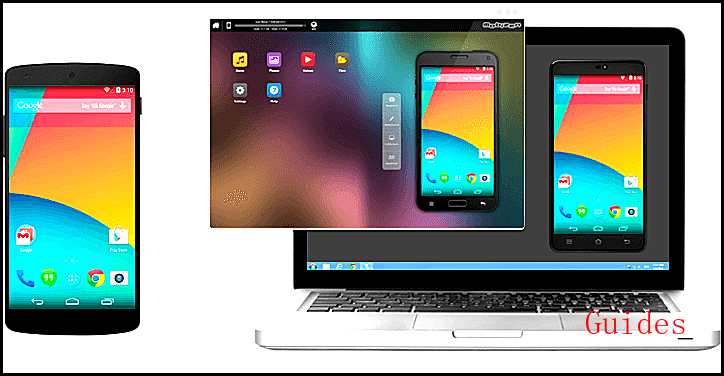
Mobizen est un favori des fans. C’est un ensemble unique de fonctionnalités intrigantes et son interface ultra-cool en a fait un succès instantané. C’est une application gratuite qui vous permet de contrôler de manière transparente votre appareil Android à distance à l’aide d’un ordinateur. Tout ce que vous avez à faire est d’établir une connexion entre l’application Android et le client de bureau. Vous pouvez également utiliser un navigateur Web pour vous connecter au site officiel de Mobizen.
Cette application est la mieux adaptée pour diffuser le contenu de votre téléphone Android sur un écran plus grand. Prenez par exemple des photos en streaming, des vidéos ou même votre gameplay pour que tout le monde puisse les voir sur un écran plus grand. En plus de cela, vous pouvez facilement partager des fichiers d’un appareil à l’autre en utilisant la fonction glisser-déposer. En fait, si vous avez un écran tactile sur votre ordinateur, l’expérience est grandement améliorée car vous pouvez appuyer et glisser comme si vous utilisiez un smartphone Android normal. Mobizen vous permet également de prendre des captures d’écran et des vidéos d’enregistrement d’écran de l’appareil Android distant d’un simple clic.
5. ISL Light pour Android

ISL Light est une alternative idéale pour TeamViewer. En installant simplement les applications respectives sur votre ordinateur et votre téléphone, vous pouvez contrôler votre téléphone à distance via un ordinateur. L’application est disponible gratuitement sur le Play Store et le client Web est connu sous le nom d’ISL Always-On et peut être téléchargé en cliquant sur ce lien.
L’accès à distance à n’importe quel appareil est autorisé sous la forme de sessions sécurisées qui sont protégées par un code unique. Tout comme TeamViewer, ce code est généré par l’appareil que vous souhaitez contrôler (par exemple votre mobile Android) et doit être entré sur l’autre appareil (qui est votre ordinateur). Le contrôleur peut désormais utiliser les différentes applications sur l’appareil distant et accéder facilement à son contenu. ISL Light fournit également une option de chat intégrée pour une meilleure communication. Tout ce dont vous avez besoin est d’avoir Android 5.0 ou supérieur sur votre mobile et vous pouvez utiliser cette application pour partager votre écran en direct. À la fin de la session, vous pouvez révoquer les droits d’administrateur, et personne ne pourra alors contrôler à distance votre mobile.
6. LogMeIn Rescue
Cette application est populaire parmi les professionnels car elle les aide à accéder également aux paramètres de l’appareil distant. L’utilisation la plus courante de cette application est de rechercher les problèmes et d’exécuter des diagnostics sur un appareil Android à distance. Le professionnel peut prendre le contrôle de votre appareil à distance et obtenir toutes les informations nécessaires pour comprendre la source du problème et comment le résoudre. Il dispose d’une fonction Click2Fix dédiée qui exécute des tests de diagnostic pour récupérer des informations sur les bogues, les problèmes et les erreurs. Cela accélère considérablement le processus de dépannage.
La meilleure chose à propos de l’application est qu’elle a une interface simple et qu’elle est facile à utiliser. Il fonctionne sur presque tous les smartphones Android, quel que soit leur OEM, ainsi que sur les smartphones dotés d’une version Android personnalisée. LogMeIn Rescue est également livré avec un puissant SDK intégré qui offre aux professionnels un contrôle complet sur l’appareil et corrige tout ce qui cause le dysfonctionnement de l’appareil.
7. BBQScreen

L’utilisation principale de cette application est de screencast votre appareil sur un écran plus grand ou sur un projecteur. Cependant, il sert également de solution de contrôle à distance qui vous permet de contrôler à distance votre appareil Android à partir d’un ordinateur. C’est une application intelligente qui peut détecter tout changement d’orientation sur l’écran de l’appareil distant et le refléter sur l’écran de l’ordinateur. Il ajuste automatiquement le rapport hauteur / largeur et l’orientation en conséquence.
L’une des plus grandes qualités de BBQScreen est que la qualité des flux audio et vidéo transmis à l’ordinateur est Full HD. Cela garantit que vous obtenez la meilleure expérience lors de la capture d’écran. BBQScreen fonctionne parfaitement sur toutes les plateformes. Il prend en charge Windows, MAC et Linux. Ainsi, la compatibilité ne sera jamais un problème avec cette application.
8. Scrcpy

Il s’agit d’une application de mise en miroir d’écran open source qui vous permet de contrôler à distance un appareil Android à partir d’un ordinateur. Il est compatible avec tous les principaux systèmes d’exploitation et plates-formes tels que Linux, MAC et Windows. Cependant, ce qui distingue cette application, c’est qu’elle vous permet de contrôler votre appareil en secret. Il dispose de fonctionnalités de navigation privée dédiées pour masquer le fait que vous accédez à distance à votre téléphone.
Scrcpy vous permet d’établir une connexion à distance sur Internet et si cela n’est pas possible, vous pouvez simplement utiliser un câble USB. La seule condition préalable à l’utilisation de cette application est que vous devez disposer de la version Android 5.0 ou supérieure et que le débogage USB doit être activé sur votre appareil.
9. Netop Mobile
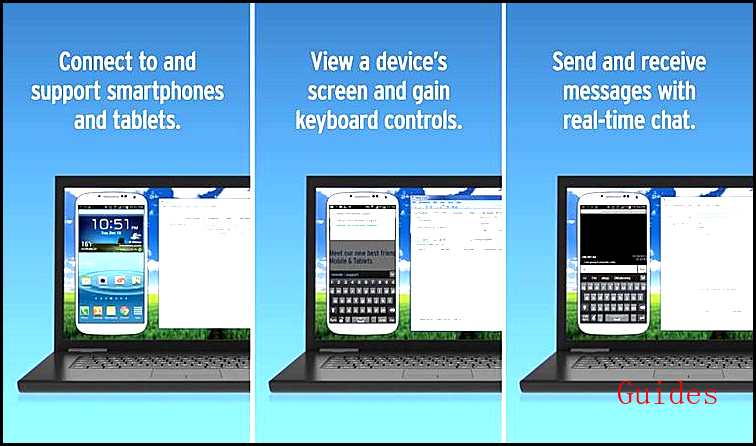
Netop Mobile est une autre application populaire pour le dépannage à distance de votre appareil. Il est fréquemment utilisé par les professionnels de la technologie pour prendre le contrôle de votre appareil et voir ce qui cause tous les problèmes. Son ensemble avancé de fonctionnalités en fait un outil puissant entre les mains des professionnels. Pour commencer, vous pouvez transférer en toute transparence des fichiers d’un appareil à l’autre en un tournemain.
L’application dispose d’un salon de discussion intégré où vous pouvez communiquer avec l’autre personne et vice-versa. Cela permet au professionnel du support technique de vous parler et de comprendre exactement quelle est la nature du problème pendant le diagnostic. Netop Mobile dispose d’une fonction de planification de script optimisée que vous pouvez utiliser pour effectuer automatiquement des tâches importantes. Il génère également des journaux d’événements qui ne sont rien d’autre qu’un enregistrement détaillé de ce qui s’est passé pendant la session d’accès à distance. Cela permet au professionnel d’analyser et de déboguer les sources d’erreurs après la fin de la session et même si elles sont hors ligne.
10. Vysor

Vysor est essentiellement un module complémentaire ou une extension de Google Chrome que vous pouvez utiliser pour refléter facilement l’écran de votre appareil Android sur l’ordinateur. Il accorde un contrôle complet sur l’appareil distant et vous pouvez utiliser les applications, les jeux, ouvrir des fichiers, vérifier et répondre aux messages, le tout à l’aide du clavier et de la souris de l’ordinateur.
Vysor est un outil puissant qui vous permet d’accéder à distance à n’importe quel appareil, quelle que soit sa distance. Il diffuse le contenu d’affichage de votre appareil Android en HD et la qualité vidéo ne se détériore ni ne se pixellise, même lors de la diffusion sur grand écran. Cela améliore considérablement l’expérience utilisateur. Les développeurs d’applications ont utilisé cette application comme outil de débogage en émulant divers appareils Android et en exécutant des applications dessus pour voir s’il y a un bogue ou un problème. Puisqu’il s’agit d’une application gratuite, nous recommandons à tout le monde de l’essayer.
11. Monitordroid
Le prochain dans la liste des applications est Monitordroid. C’est une application premium qui donne un accès complet à un appareil Android distant. Vous pouvez parcourir tout le contenu du smartphone et ouvrir le fichier de votre choix. L’application collecte également automatiquement les informations de localisation et les enregistre dans un fichier journal prêt pour la connexion hors connexion. En conséquence, vous pouvez utiliser pour suivre votre appareil car le dernier emplacement connu sera disponible même lorsque le téléphone n’est pas connecté.
Ce qui le rend spécial, c’est son ensemble de fonctionnalités uniques et avancées telles que le verrouillage du téléphone activé à distance. Vous pouvez verrouiller votre appareil à distance pour empêcher quiconque d’accéder à vos données personnelles. En fait, vous pouvez même contrôler le volume et l’appareil photo sur l’appareil distant à partir de votre ordinateur. Monitordroid donne accès au shell du terminal et vous pourrez ainsi déclencher des commandes système. En plus de cela, des actions telles que passer des appels, envoyer des messages, utiliser les applications installées, etc. sont également possibles. Enfin, l’interface simple et facile à utiliser permet à tout le monde d’utiliser cette application.
12. MoboRobo
MoboRobo est la meilleure solution si votre objectif principal est de créer une sauvegarde de l’ensemble de votre téléphone Android. C’est un gestionnaire de téléphone complet qui vous permet de contrôler à distance les différents aspects de votre téléphone à l’aide d’un ordinateur. Il existe un commutateur dédié à un clic qui peut lancer une sauvegarde complète de votre téléphone. Tous vos fichiers de données seront transférés sur votre ordinateur en un rien de temps.
Vous pouvez également installer de nouvelles applications sur l’appareil Android distant à l’aide de MoboRobo. En plus de cela, le transfert de fichiers vers et depuis l’ordinateur est facilement possible. Vous pouvez partager des fichiers multimédias, télécharger des chansons, transférer des contacts, etc. en utilisant l’excellente interface de gestion fournie par MoboRobo. La meilleure partie de cette application très utile est qu’elle est entièrement gratuite et fonctionne parfaitement pour tous les smartphones Android.
Maintenant, l’ensemble des applications dont nous allons discuter est un peu différent de ceux mentionnés ci-dessus. En effet, ces applications vous permettent de contrôler à distance un téléphone Android à l’aide d’un autre appareil Android. Vous n’avez pas besoin d’utiliser un ordinateur pour contrôler à distance un téléphone Android si vous utilisez l’une de ces applications.
13. Épices

Le premier sur notre liste est Spyzie. C’est une application payante qui peut être utilisée par les parents pour surveiller l’utilisation du téléphone et l’activité en ligne de leurs enfants. Vous pouvez simplement utiliser votre propre appareil Android pour accéder et contrôler à distance le mobile Android de votre enfant. Il a été publié assez récemment et vous aurez besoin d’Android 9.0 ou supérieur pour utiliser cette application. Spyzie affiche une tonne de fonctionnalités nouvelles et intéressantes comme les journaux d’appels, les exportations de données, la messagerie instantanée, etc. La dernière version scanne même automatiquement l’appareil de votre enfant à la recherche de contenu malveillant et vous en informe. Il est pris en charge par toutes les grandes marques de smartphones comme Oppo, MI, Huawei, Samsung, etc.
14. Partage d’écran
Screen Share est une application simple et pratique qui vous permet de visualiser à distance l’écran de quelqu’un d’autre. Prenons l’exemple d’un membre de votre famille qui a besoin d’une assistance technique; vous pouvez utiliser le partage d’écran pour contrôler à distance leur appareil à l’aide de votre mobile. Vous pouvez non seulement voir leur écran, mais aussi communiquer avec eux par chat vocal et les aider en dessinant sur leur écran pour leur faire comprendre.
Une fois les deux appareils connectés, vous pouvez choisir d’être l’assistant et l’autre personne devra choisir l’option distributeur. Désormais, vous pourrez accéder à distance à l’autre appareil. Leur écran sera visible sur votre mobile et vous pouvez les guider étape par étape, expliquer leurs doutes et les aider.
15. TeamViewer pour mobile
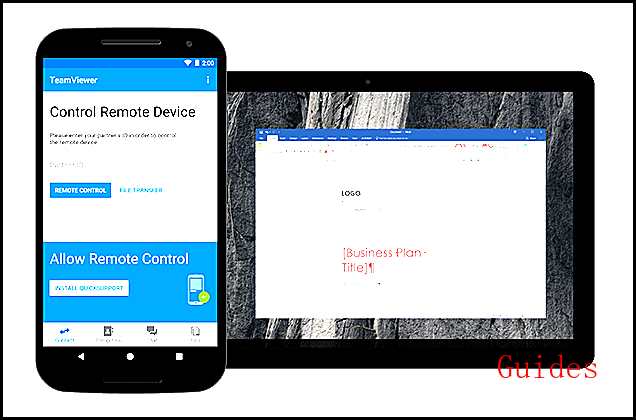
Nous avons commencé notre liste avec TeamViewer et discuté de la façon dont vous pouvez contrôler à distance les téléphones Android à partir d’un ordinateur si les deux appareils ont TeamViewer. Cependant, après la dernière mise à jour, TeamViewer prend également en charge une connexion à distance entre deux mobiles. Vous pouvez configurer une session d’accès à distance sécurisée où un mobile Android peut être utilisé pour contrôler un autre mobile Android.
C’est un ajout incroyable car il n’y a pratiquement aucune application qui bat la popularité de TeamViewer lorsqu’il s’agit de contrôler à distance un autre appareil. Son ensemble brillant de fonctionnalités telles que la prise en charge du chat, la diffusion vidéo HD, la transmission d’un son cristallin, le toucher intuitif et les commandes gestuelles, font de TeamViewer un excellent choix pour contrôler un mobile Android avec un autre.
Nous espérons que vous trouverez ces informations utiles et que vous avez pu contrôler à distance un téléphone Android. Le contrôle à distance d’un appareil Android avec un ordinateur ou un autre téléphone Android est une fonctionnalité très utile. Vous ne savez jamais quand vous devrez peut-être faire fonctionner un appareil, que ce soit le vôtre ou celui d’un tiers, à distance. Cette large gamme d’applications offre la possibilité de faire fonctionner à distance un appareil Android, ce qui vous offre une grande variété de choix.
